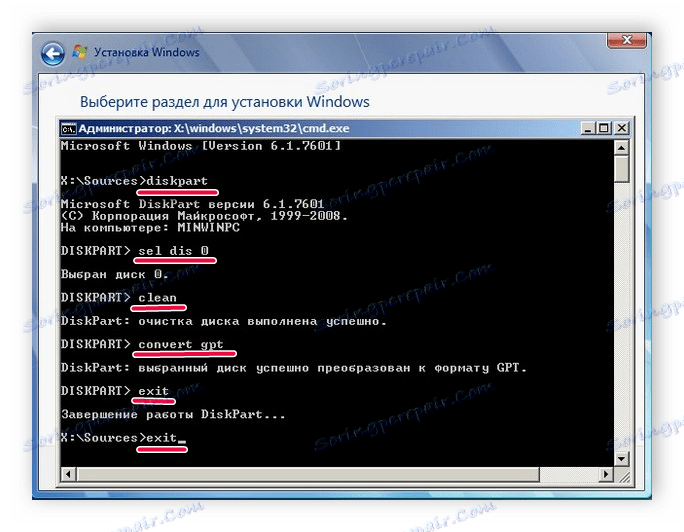نصب ویندوز 7 بر روی دیسک GPT
سبک پارتیشن MBR در درایوهای فیزیکی از سال 1983 استفاده شده است، اما امروزه با فرمت GPT جایگزین شده است. با تشکر از این، در حال حاضر امکان ایجاد پارتیشن های بیشتر بر روی هارد دیسک، عملیات سریع تر انجام می شود، و همچنین سرعت بهبود بخش های بد افزایش یافته است. نصب ویندوز 7 بر روی یک دیسک GPT چندین ویژگی دارد. در این مقاله به جزئیات آنها نگاه خواهیم کرد.
محتوا
نحوه نصب ویندوز 7 بر روی دیسک GPT
فرایند نصب سیستم عامل خود دشوار نیست، اما برای برخی از کاربران برای انجام این کار آماده است. ما کل پروسه را به چند مرحله ساده تقسیم کردیم. بیایید نگاهی دقیق تر به هر مرحله برداریم.
مرحله 1: درایو را آماده کنید
اگر شما یک دیسک با یک کپی از ویندوز یا یک درایو فلش مجاز داشته باشید، پس لازم نیست که درایو را تهیه کنید، بلافاصله می توانید به مرحله بعدی بروید. در مورد دیگری، شما شخصا USB فلش درایو قابل بوت ایجاد کرده و از آن نصب کنید. درباره این پروسه در مقالات ما بیشتر بخوانید.
همچنین ببینید:
دستورالعمل برای ایجاد یک درایو فلش قابل بوت بر روی ویندوز
چگونه برای ایجاد فلش درایو USB بوت ویندوز 7 در Rufus
مرحله 2: تنظیمات BIOS یا UEFI
رایانه های جدید یا لپ تاپ ها اکنون رابط UEFI دارند، که جایگزین نسخه های قدیمی BIOS شده است. در مادربردهای قدیمی مادربرد، یک BIOS از چندین تولید کننده محبوب وجود دارد. در اینجا شما باید اولویت بوت را از فلش درایو USB پیکربندی کنید تا بلافاصله به حالت نصب بروید. در مورد اولویت دی وی دی لازم نیست تنظیم شود.
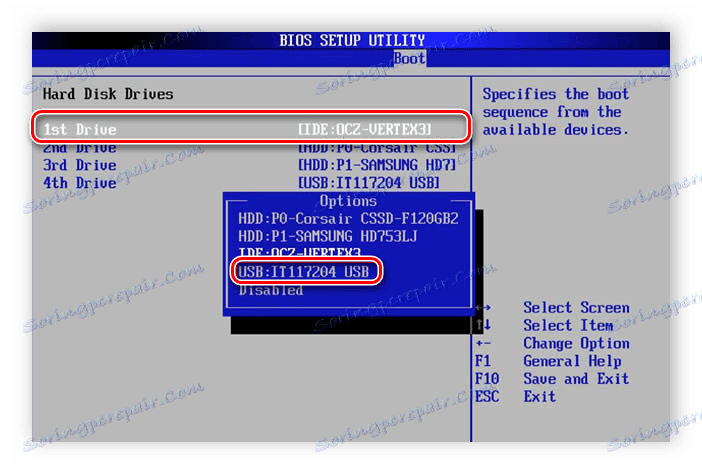
جزئیات بیشتر: پیکربندی BIOS برای بوت شدن از درایو فلش
دارندگان UEFI نیز نگران هستند. این فرایند کمی متفاوت از تنظیمات BIOS است، از آنجا که چند پارامتر جدید اضافه شده است و رابط کاربری آن به طور قابل توجهی متفاوت است. در اولین گام مقاله ما در مورد نصب ویندوز 7 بر روی یک لپ تاپ با UEFI می توانید بیشتر بدانید که UEFI برای راه اندازی از فلش درایو USB تعریف شده است.
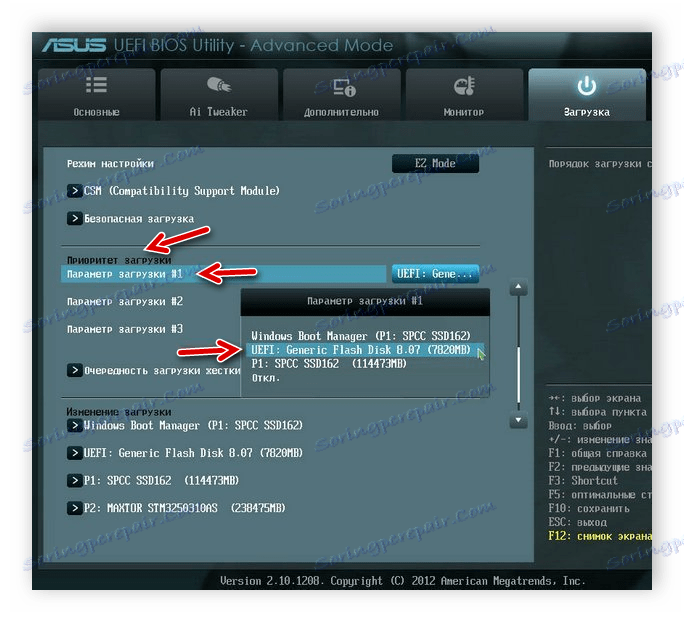
جزئیات بیشتر: نصب ویندوز 7 بر روی لپ تاپ با UEFI
مرحله 3: نصب ویندوز و پیکربندی هارد دیسک
اکنون همه چیز آماده است تا به نصب سیستم عامل ادامه دهد. برای انجام این کار، درایو را با تصویر OS به کامپیوتر وارد کنید، آن را روشن کنید و صبر کنید تا پنجره نصب ظاهر شود. در اینجا شما باید یک سری از مراحل آسان را انجام دهید:
- یک زبان سیستم عامل مناسب، طرح بندی صفحه کلید و فرمت زمان را انتخاب کنید.
- در پنجره «نوع نصب»، باید «نصب کامل (تنظیمات پیشرفته)» را انتخاب کنید .
- اکنون شما با انتخاب پارتیشن دیسک سخت برای نصب به پنجره می روید. در اینجا شما باید میانبر صفحه کلید Shift + F10 را نگه دارید، پس از آن پنجره ای با خط فرمان شروع خواهد شد. به نوبه خود، دستورات زیر را وارد کنید، بعد از وارد کردن هر یک از آنها را وارد کنید :
![راه اندازی هارد دیسک برای نصب ویندوز 7]()
diskpart
sel dis 0
clean
convert gpt
exit
exitبنابراین، دیسک شما را فرمت می کند و دوباره آن را به GPT تبدیل می کند به طوری که همه تغییرات دقیقا پس از نصب سیستم عامل کامل می شود.
- در همان پنجره، بر روی «بروزرسانی» کلیک کنید و بخش را انتخاب کنید، تنها یک مورد خواهد بود.
- نام "نام کاربری" و "نام رایانه" را وارد کنید، پس از آن می توانید به مرحله بعدی بروید.
- کلید فعالسازی ویندوز را وارد کنید اغلب آن در جعبه با یک دیسک یا فلش درایو ذکر شده است. اگر این در دسترس نیست، فعال سازی در هر زمان از طریق اینترنت در دسترس است.

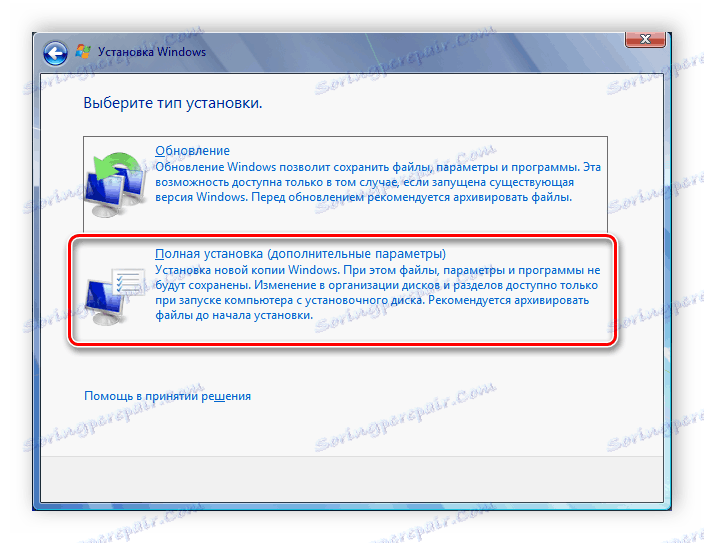
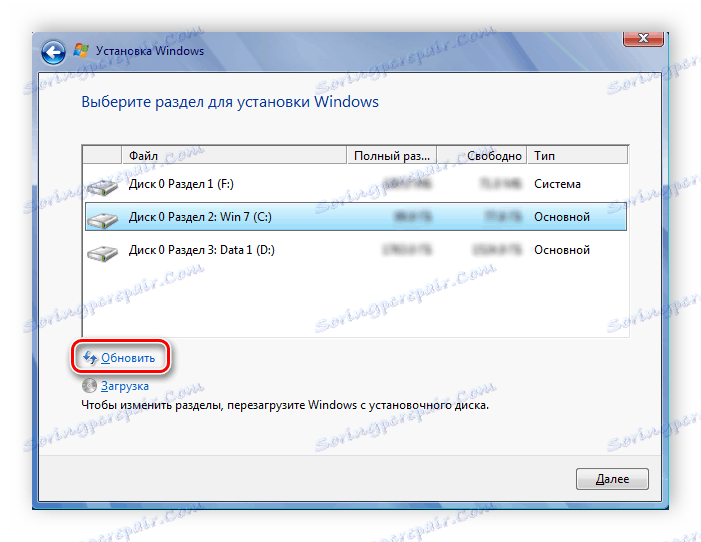
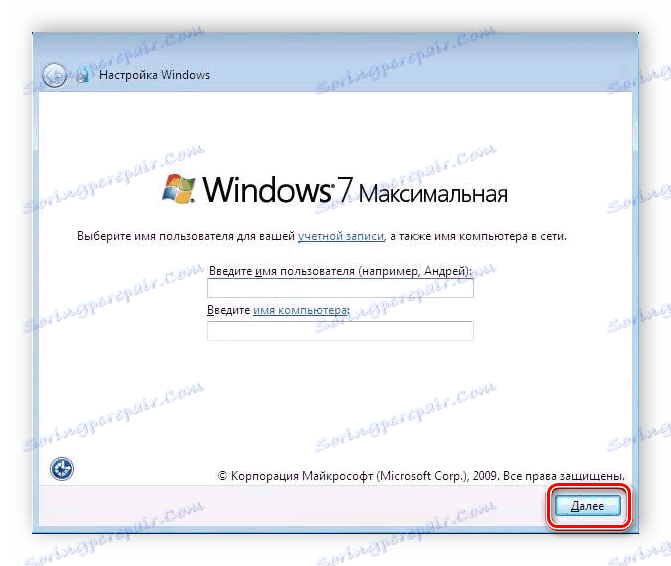
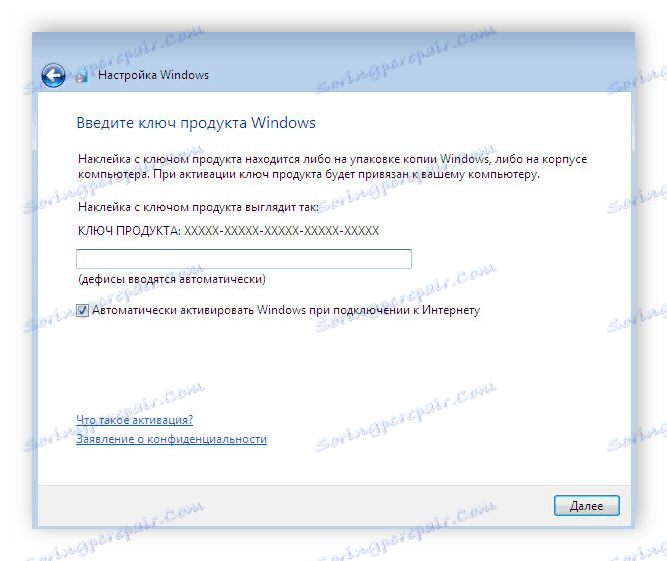
بعد، نصب استاندارد سیستم عامل آغاز خواهد شد، در طی آن شما نیازی به انجام هر گونه اقدام اضافی، فقط صبر کنید تا آن را تکمیل شود. لطفا توجه داشته باشید که کامپیوتر چند بار راه اندازی مجدد، به طور خودکار شروع خواهد شد و نصب ادامه خواهد داشت.
مرحله 4: نصب درایورها و نرم افزار
شما می توانید یک برنامه نصب درایور یا یک راننده برای کارت شبکه یا مادربرد خود را به صورت جداگانه دانلود کنید و بعد از اتصال به اینترنت، همه چیز را که از سایت رسمی سازنده کامپوننت نیاز دارید دانلود کنید. همراه با برخی از لپ تاپ ها سی دی با هیزم رسمی است. فقط آن را در درایو وارد کنید و آن را نصب کنید.
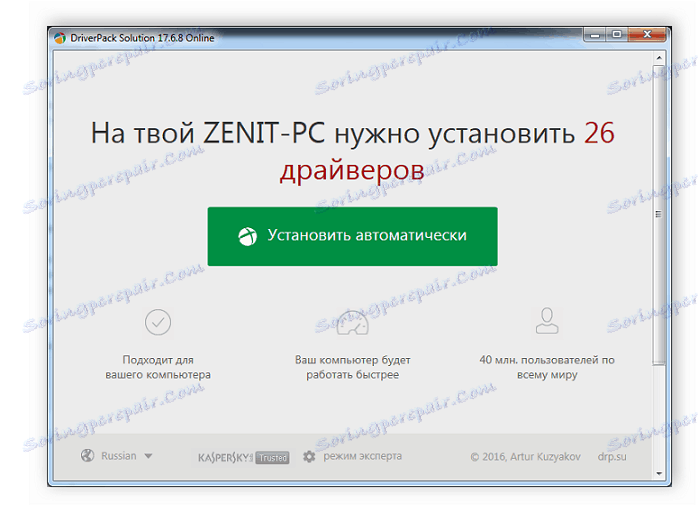
جزئیات بیشتر:
بهترین نرم افزار برای نصب درایورها
پیدا کردن و نصب یک درایور برای یک کارت شبکه
اکثر کاربران از مرورگر وب استاندارد خودداری می کنند. اینترنت اکسپلورر ، جایگزین آن با سایر مرورگرهای محبوب: Google Chrome، موزیلا فایرفاکس، مرورگر Yandex یا اپرا. شما می توانید مرورگر مورد علاقه خود را دانلود کنید و از طریق آن آنتی ویروس و دیگر برنامه های لازم را دانلود کنید.
همچنین ببینید: آنتی ویروس برای ویندوز
در این مقاله، ما در حال بررسی پروسه تهیه یک کامپیوتر برای نصب ویندوز 7 بر روی یک دیسک GPT و فرآیند نصب خود را توصیف کردیم. با دقت دنبال دستورالعمل، حتی یک کاربر بی تجربه می تواند به راحتی نصب را کامل کند.